Jak změnit pozadí v Autocadu

- 634
- 89
- Fabián Dudek
Ve výchozím nastavení je v programu „AutoCAD“ odstín pracovního prostředí černý nebo blíže k tmavě šedé, ale vnímání barev pro každou z nich má své vlastní, má někdo pracovní oblast pro pohodlnou aktivitu, pro některé další tmavé odstíny.

V tomto článku bude odpověď věnována otázce, jak změnit barvu pozadí v automobilovém vozidle (nesmí být zaměňován s instalací obrázku na pozadí).
Jak vyrobit bílé pozadí
Jak tedy změnit barvu pozadí na bílou? Bez ohledu na verzi použitého programu je princip akce stejný a metoda je pro každého, pouze dostupná funkce ve verzích 2010/2012/2013/2014 ze dne 2015/2017) se bude lišit.
- Existuje několik možností, jak se dostat do nastavení nezbytných pro změnu barvy pozadí:
- Nejjednodušší je zadat příkaz „Nastavení“;
- Kliknutím na pravý tlačítko v příkazovém řádku otevřete nabídku vyskakujte a v seznamu vyberte „Parametry“;
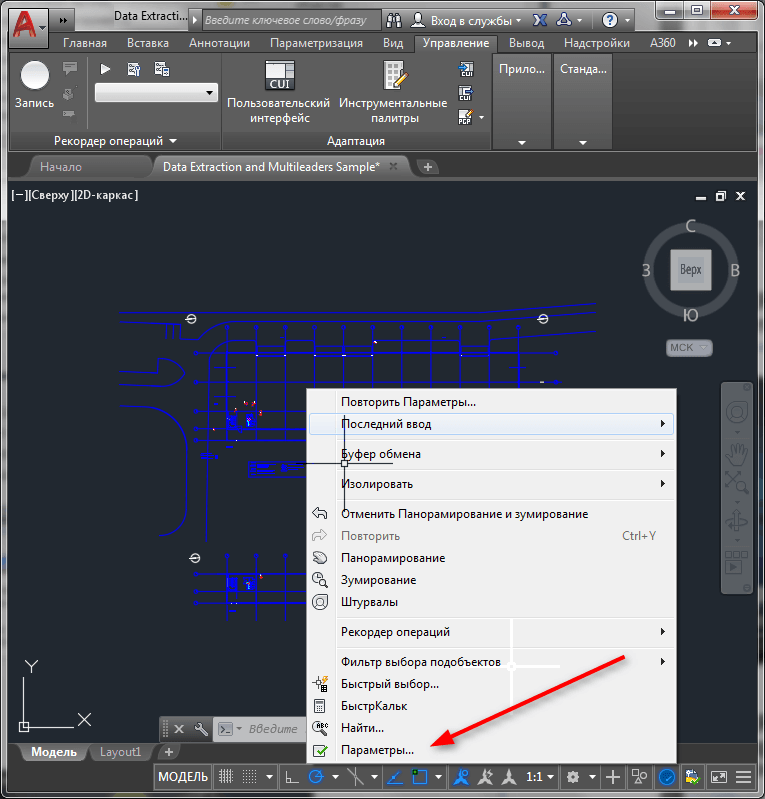
„Parametry“ v AutoCAD
- Můžete použít kartu „Service“ a na samém dolní části seznamu klikněte na „Nastavení“.
- Po úspěšném vstupu do části „Možnosti“ přejděte na druhou kartu s názvem „Screen“.
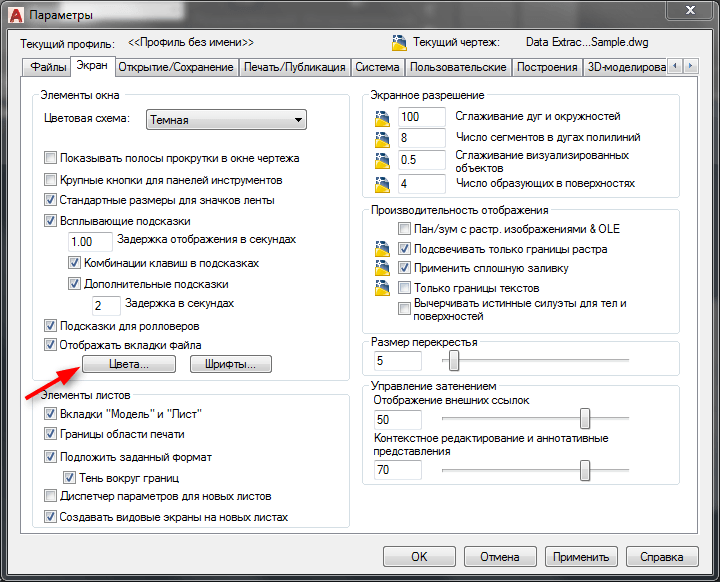
Karta reproduktoru v autocade
- Pokud také potřebujete změnit barvu hlavní konzoly rozhraní, pak v řádku „barevné schéma“ (barevné schéma) vyberte „Dark“ nebo „Bright“.
- Chcete -li tedy změnit pozadí v AutoCADu, klikněte na tlačítko „Shades“ (Colors). Otevře se okno okna „Colors Colors Colors Colors).
- V tomto okně ve sloupci kontextu vyberte „2D modelový prostor“, což je pracovní prostředí.
- V „Elementu rozhraní) v seznamu uveďte„ homogenní “(uniformní backgraund).
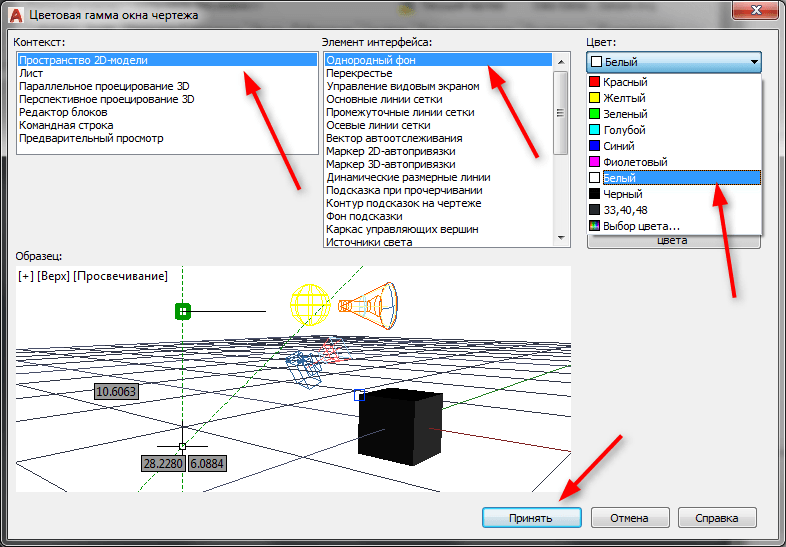
„2D modelový prostor“ v AutoCAD
- Ve sloupci „Shade“ vyberte barvu, kterou potřebujete, a na konci klikněte na tlačítko „Přijmout“ (aplikovat a zavřít).
Rovněž stojí za zvážení, že výběr barevného spektra není omezen, a pokud stisknete tlačítko „Vyberte barvu“, otevřete okno s paletou, kde si můžete vybrat své oblíbené odstíny.
To je vše, co je nutné, a nyní víte, jak vyrobit bílé pozadí v Autocadu.
Jak změnit barvu křižovatky
Stojí za to zvážit takový důležitý atribut jako „křižovatka“ a skutečnost, že mohou zůstat stejnou barvou jako pracovní oblast, a při práci to prostě nebude vidět, například černá křižovatka na tmavě šedém pozadí.
Chcete -li změnit barvu ve sloupci „Prvek rozhraní“, vyberte křižovatku a nainstalujte jakýkoli odstín, který bude příjemný pro vnímání v hlavní pracovní oblasti.
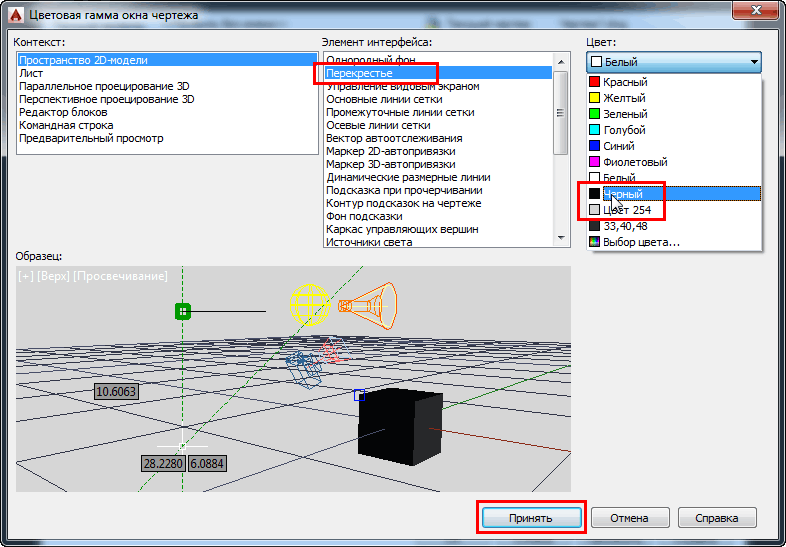
Analogií můžete nakonfigurovat nejen barvu pozadí v AutoCADu, ale také další prvky pracovního rozhraní, jako například:
- „Základní linie mřížky“ (hlavní linie mřížky);
- „Meziproduktové čáry“ (Mnohornice mřížky);
- „Vektor vektoru automatického sledování“;
- „Náznak při zdůraznění“ (nápověda pod podtržením);
- "Vrcholy ovládání rámu) a t.D.
Výsledek je následující: Všechny manipulace by měly být postaveny na jednom principu: protože změníme odstín pozadí, budete jej muset změnit pro celé rozhraní.
Můžete snadno nainstalovat jasné, nasycené červené pozadí, ale zároveň „ztratit“ několik klíčových ovládacích prvků.

